Nếu thấy màu nền mặc định trong Word 2019 bản mới quá đơn điệu, nhàm chán thì tại sao bạn không thay đổi màu nền trong Word 2019 cho mới mẻ và dễ nhìn hơn? Mời các bạn tham khảo các bước thực hiện đổi màu nền file văn bản trên Word trong bài viết này để biết các thao tác thực hiện.
Trong những cách trang trí tài liệu Word để tạo sự mới mẻ, thu hút người xem đó là đổi màu nền trong Word, chèn nền cho nội dung văn bản. Thay vì để mặc định nền trắng chữ đen mỗi khi mở tài liệu, giờ đây các bạn đã có thể đổi sang rất nhiều kiểu màu nền khác nhau, bạn có thể dùng ảnh nền có sẵn trên Word, thậm chí là dùng ảnh riêng trên máy tính làm hình nền cho văn bản Word.

Đổi màu nền văn bản trong Word
Hướng dẫn đổi màu nền trong Word 2019
Bước 1: Khởi chạy chương trình Word 2019 lên
Bước 2: Vào tab Design. Tại phần Page Backgroud -> bạn nhấn vào Page Color như mô tả trong ảnh dưới -> tiếp đến, bạn chọn một màu có sẵn để thiết lập làm màu nền cho trang hiện tại trên Word của bạn.
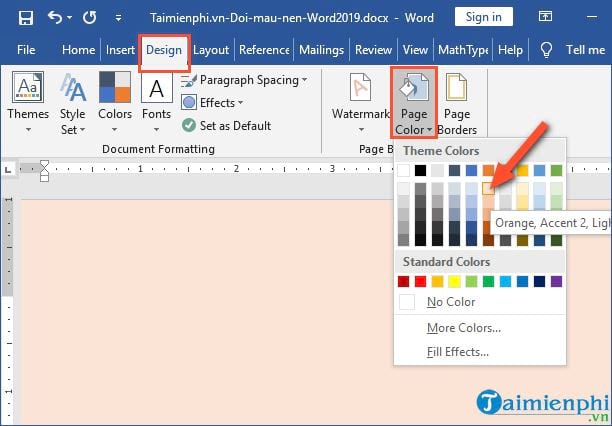
Nếu bạn muốn thay đổi màu nền theo sở thích cá nhân của mình -> bạn thực hiện tương tự -> rồi chọn More Colors

Trường hợp bạn muốn chèn nền có hiệu ứng trong Word -> bạn cũng thực hiện tương tự như vừa làm ở trên -> chọn Page Color -> chọn Fill Effects...

Xuất hiện giao diện Fill Effects gồm các lựa chọn như sau:
- Colors: Cho phép chọn số màu và màu tô cho trang văn bản.
- Transparency: Cho phép lựa chọn độ sáng của trang.
- Shading styles: Cho phép chọn hiệu ứng của màu sắc tô màu cho trang.

Sau khi lựa chọn kiểu màu có hiệu ứng xong, ví dụ như lựa chọn như mô tả trong ảnh dưới -> bạn nhấn vào OK để lưu lại.
Bước 3: Kết quả là màu nền trong Word đã được thay đổi theo đúng ý người dùng chọn.

Bài hướng dẫn ở trên vừa giúp bạn thực hiện đổi màu nền trong Word 2019 thành công! Các bước để bạn thực hiện thật đơn giản phải không nào! Với cách thực hiện này, các bạn có thể áp dụng trên Word 2016, 2013 hay ngay cả với Word 2010. Trong Word 2010 để đổi hình nền bạn sẽ chọn Page Layout trong khi đó tùy chọn này sẽ nằm dưới tab Design trong Word từ phiên bản 2013 trở lên.
Đối với các phiên bản trên Word 2007 và Word 2003 do là giao diện cũ nên cách thực hiện để đổi màu nền sẽ khác với các phiên bản Word mới hơn. Các bạn tham khảo cách Tạo background trong Word, chèn hình nền tại đây để thực hiện theo nếu vẫn còn sử dụng hai phiên bản cũ này nhé.
https://thuthuat.taimienphi.vn/cach-doi-mau-nen-trong-word-2019-52638n.aspx
Chúc các bạn thành công!